Bár a Windows története lassan négy teljes évtizedet ölel fel, még mindig van olyan terület, aminek a kimaxolásával a mai napig adós maradt a Microsoft. A világ második legnépszerűbb operációs rendszere mára főleg egy-két igazán gyengére sikerült elődjével való összevetésben, meglehetősen stabil, és megbízható működést biztosít otthoni és irodai használatra egyaránt, de ha például egy igazán menő háttérképet szeretnénk használni, arra érdemesebb egy külön programot igénybe venni.
Az egyik leghasználhatóbb opció erre a Lively Wallpaper nevű alkalmazás, melynek segítségével akár egy YouTube-os videót is könnyűszerrel beállíthatsz háttérképnek. A szoftver letölthető az azt fejlesztő Rockdanister honlapjáról, illetve a Microsoft Store-ból is néhány kattintást követően.
A program magasan kiemelkedik a hasonló funkciót ellátók közül még akkor is, ha beleszámoljuk a fizetős szolgáltatásokat is, mint például a Wallpaper Engine. Az alkalmazás telepítése és a használata is végtelenül egyszerű.
Első lépésként a fenti linkek valamelyikéről installálni kell a programot. Ha telepítés után elindítjuk, egy kis ablakban meg is jelennek előre betöltött, animált háttérképek, amik közül egy kattintással máris választhatunk. Ezek között van olyan, amelyik ezen belül is további testreszabási lehetőségeket tartalmaz, de a "háttérkép hozzáadása" feliratú gomb megnyomásával mi is kiegészíthetjük továbbiakkal az alapgyűjteményt.
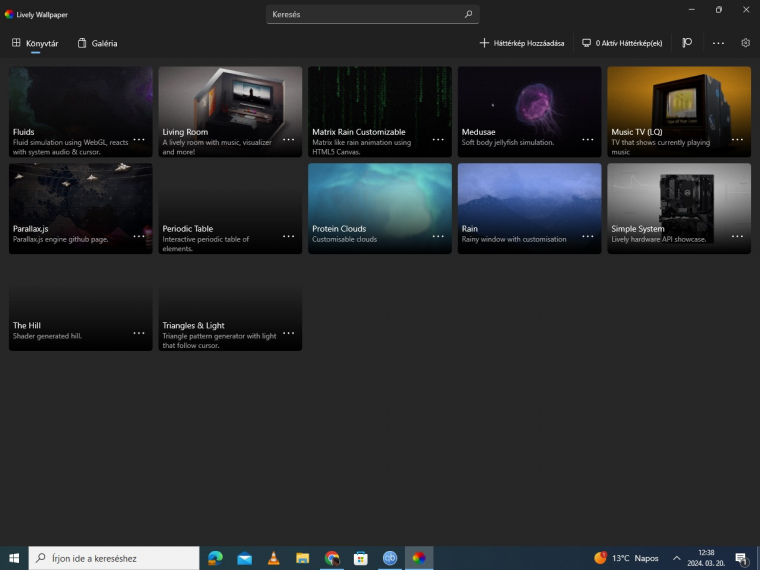
Ekkor egy új ablak nyílik meg, amire ráhúzhatjuk a feltölteni szándékozott képet, valamint egy URL kiválasztásával is beolvashatod azt. A szoftver egyik legnagyszerűbb funkciója, hogy akár egy YouTube videót is kiválaszthatunk, hogy a háttér szerepét töltse be az Asztalunkon.
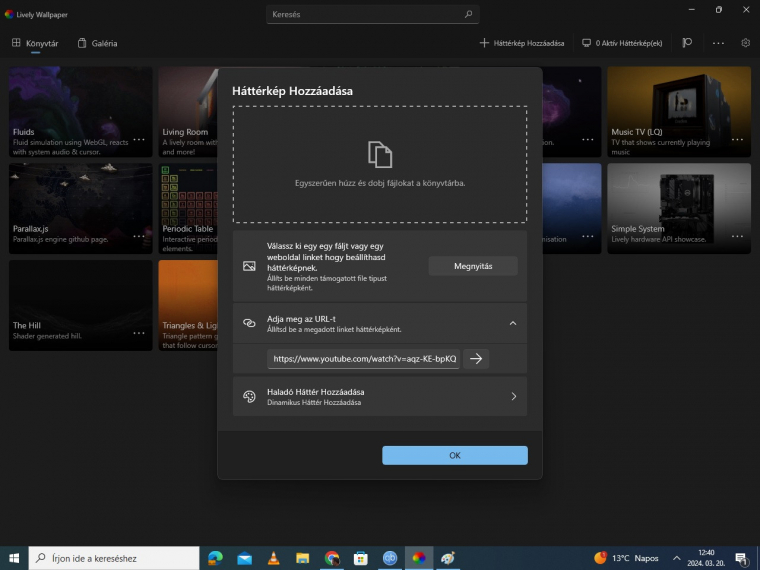
Ehhez a videós platformon a Megosztás gombra kell kattintani, és a linket kimásolva a Lively Wallpaper felületén bemásolni a címet a Háttérkép hozzáadása kattintásával megnyíló ablakba. A háttérkép ezután akár úgy is beállítható, hogy a hangsávot is lejátssza, amikor az asztal van fókuszban. Ha egy program mindeközben teljes képernyős módban van éppen nyitva, a lejátszás értelemszerűen szünetel.
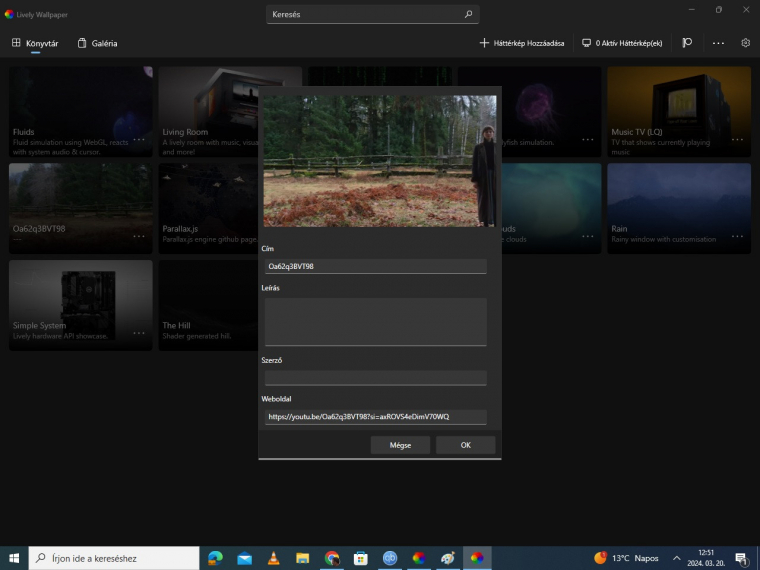
Számos különféle beállítás is kiválasztható, például akkumulátoros használat esetén letiltható a lejátszás takarékossági szempontból. Ha pedig egy kedvelt weboldalt szeretnénk háttérként beállítani, azt is megtehetjük a YouTube videóhoz hasonlóan, ám ebben az esetben YouTube link helyett a honlap címét kell beilleszteni a kérdéses helyre.

